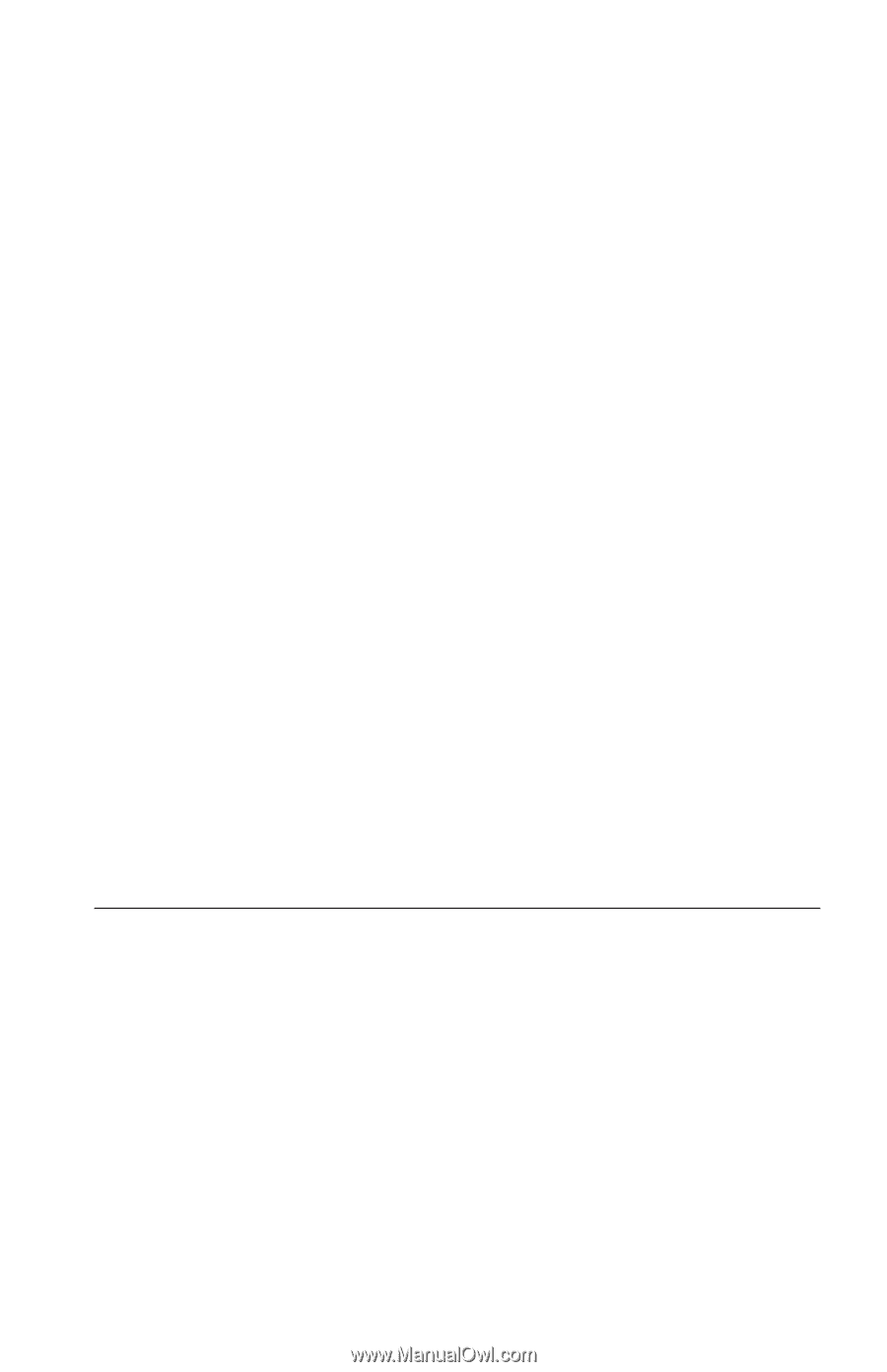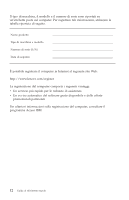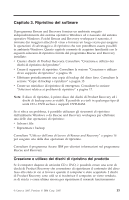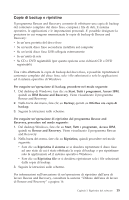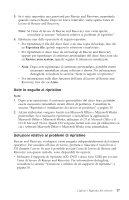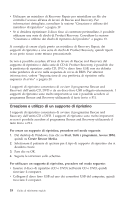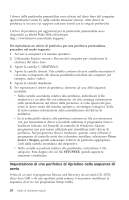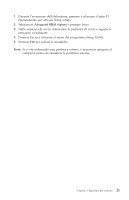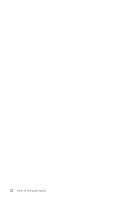Lenovo ThinkCentre E51 (Italian) Quick reference guide - Page 35
seguito, ripristino, Soluzioni, relative, problemi
 |
View all Lenovo ThinkCentre E51 manuals
Add to My Manuals
Save this manual to your list of manuals |
Page 35 highlights
5. Se è stata impostata una password per Rescue and Recovery, immetterla quando viene richiesto. Dopo un breve intervallo, viene aperta l'area di lavoro di Rescue and Recovery. Nota: Se l'area di lavoro di Rescue and Recovery non viene aperta, consultare la sezione "Soluzioni relative ai problemi di ripristino". 6. Effettuare una delle operazioni di seguito riportate: v Per ripristinare il file dal disco fisso o da una copia di backup, fare clic su Ripristina file, quindi seguire le istruzioni visualizzate. v Per ripristinare il disco fisso da un backup di Rescue and Recovery oppure per ripristinare il contenuto preinstallato del disco fisso, fare clic su Restore your system; quindi, seguire le istruzioni visualizzate. Nota: Dopo aver ripristinato il contenuto preinstallato, potrebbe essere necessario reinstallare alcuni software o driver. Per informazioni dettagliate, consultare la sezione "Note in seguito al ripristino". v Per informazioni sulle altre funzioni dell'area di lavoro di Rescue and Recovery, fare clic su Aiuto. Note in seguito al ripristino Note: 1. Dopo aver ripristinato il contenuto preinstallato del disco fisso, potrebbe essere necessario reinstallare alcuni driver di periferica. Consultare la sezione "Ripristino o installazione dei driver di periferica" a pagina 19. 2. Alcuni elaboratori vengono forniti con Microsoft Office o Microsoft Works preinstallati. Se è necessario ripristinare o reinstallare le applicazioni Microsoft Office o Microsoft Works, utilizzare il CD di Microsoft Office o il CD di Microsoft Works. Questi CD vengono forniti solo con gli elaboratori su cui i software Microsoft Office o Microsoft Works sono preinstallati. Soluzioni relative ai problemi di ripristino Rescue and Recovery workspace viene eseguito indipendentemente dal sistema operativo. Per accedere all'area di lavoro, premere e rilasciare il tasto Invio o F11 durante l'avvio. Se non è possibile avviare l'area di lavoro di Rescue and Recovery con questo metodo, sono disponibili tre opzioni: v Utilizzare il supporto di ripristino (CD, DVD o disco fisso USB) per avviare l'area di lavoro di Rescue and Recovery. Per informazioni dettagliate, consultare la sezione "Creazione e utilizzo di un supporto di ripristino" a pagina 18. Capitolo 3. Ripristino del software 17